XMind8怎么插入图片?
设·集合小编 发布时间:2023-02-27 18:12:26 208次最后更新:2024-03-08 10:50:29
导语概要
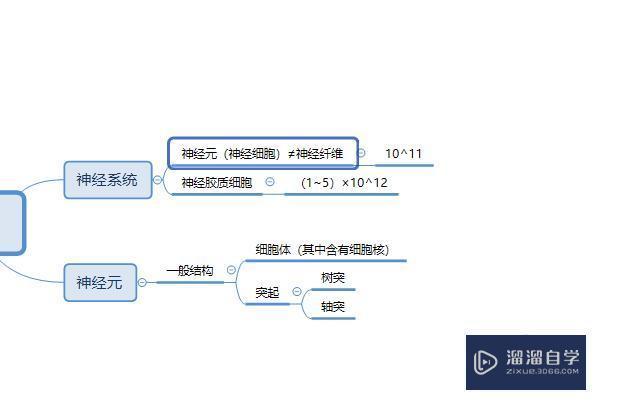
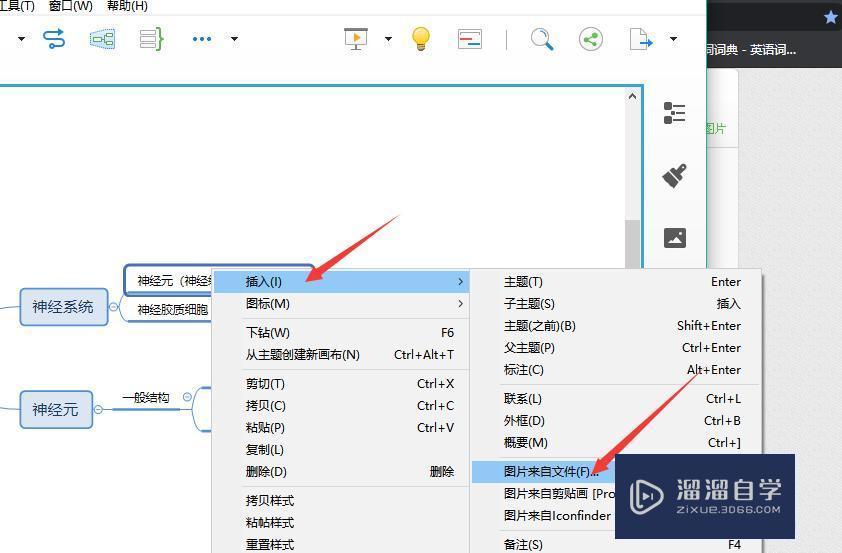

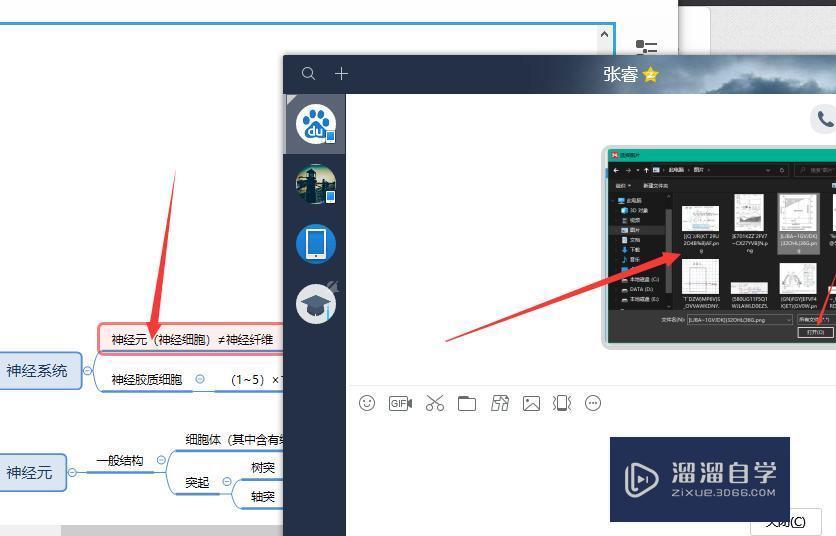


第1步首先,你需要选中想要插入图片的主题。第2步接着右键点击它,选择“插入”中的“插入图片来自文件”。第3步接着选择图片后点击“打开”就可以插入一张图片了。第4步此外你可以直接使用快捷键复制粘贴进入,也可以从其它窗口中拖动到里面,也是非常方便的。第5步而右侧的插入图片按钮主要是插入剪贴画。第6步最上方的菜单栏中的“插入”按钮中也可以“插入图片来自文件”。
有时候为了增添思维导图的丰富度,我们会使用xmind插入图片到我们的导图中,那么具体要怎么操作呢?下面我就给大家分享下xmind8怎么插入图片的方法。希望能帮助到有需要的人。
工具/软件
电脑型号:联想(Lenovo)天逸510S; 系统版本:联想(Lenovo)天逸510S; 软件版本:XMind2015
方法/步骤
第1步
首先,你需要选中想要插入图片的主题。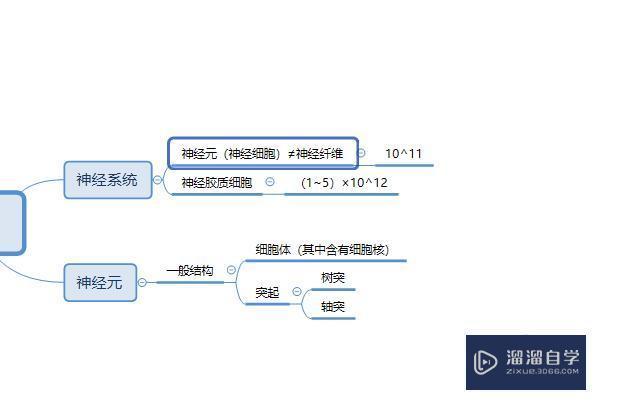
第2步
接着右键点击它,选择“插入”中的“插入图片来自文件”。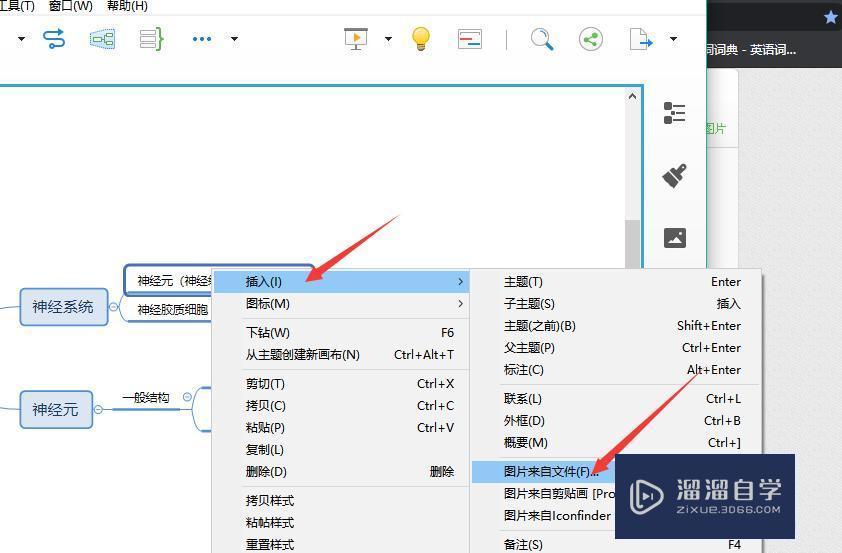
第3步
接着选择图片后点击“打开”就可以插入一张图片了。
第4步
此外你可以直接使用快捷键复制粘贴进入,也可以从其它窗口中拖动到里面,也是非常方便的。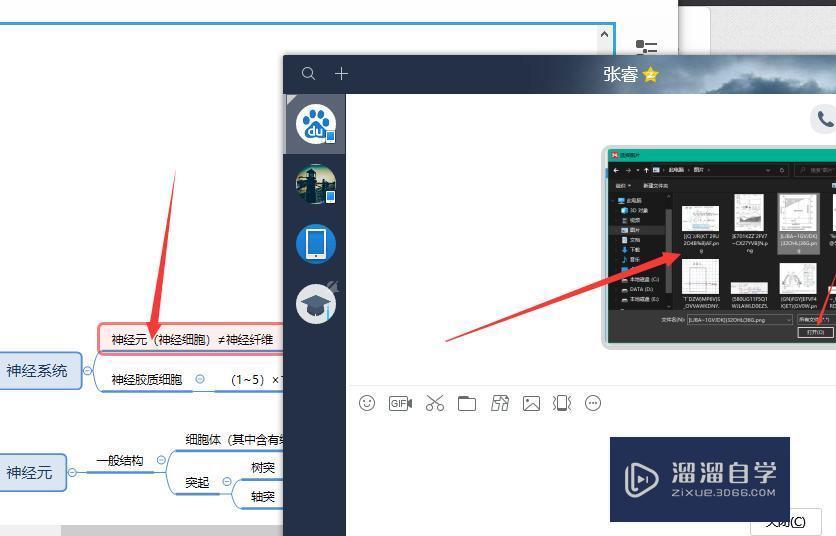
第5步
而右侧的插入图片按钮主要是插入剪贴画。
第6步
最上方的菜单栏中的“插入”按钮中也可以“插入图片来自文件”。
- 上一篇:XMind怎么插入图片?
- 下一篇:XMind如何实现手机与电脑之间文件传输?
相关文章
广告位


评论列表